Come duplicare lo schermo iPad sul PC tramite USB
Stai cercando di duplicare lo schermo dell’iPad su un PC tramite USB? Se hai risposto di sì, allora sei arrivato all’articolo giusto. Qui troverai informazioni su tre applicazioni che ti permetteranno di duplicare lo schermo dell’iPad su un PC tramite cavo USB senza alcuna difficoltà. Continua a leggere per saperne di più!
Ci possono essere molteplici ragioni per cui vorresti duplicare lo schermo dell’iPad su un PC tramite USB. Dopotutto, chi non ama godersi film, foto, ecc., su uno schermo grande? Se possiedi un Mac, probabilmente non incontrerai difficoltà nel duplicare lo schermo dell’iPad sul PC.
Tuttavia, possedere un Mac non è una risorsa accessibile a tutti. Ma ciò non significa che tu non possa goderti i contenuti del tuo iPad sul tuo PC. Avrai bisogno di alcune applicazioni di terze parti per poter facilmente duplicare lo schermo dell’iPad su un PC tramite USB. Inoltre, è vero che ci sono molte opzioni disponibili su internet.
Tuttavia, per semplificarti un po’ le cose, in questo post abbiamo menzionato alcuni dei migliori software che ti permetteranno di duplicare lo schermo dell’iPad su un PC tramite USB senza alcuna difficoltà. Quindi, iniziamo a esplorare!
Come duplicare il mio iPad sul computer tramite USB?
Grazie ai progressi moderni, trasmettere o duplicare i dispositivi Apple su un sistema informatico non è più un sogno. Pertanto, utilizzare software dedicati è diventato il modo più veloce per duplicare lo schermo dell’iPad su un PC tramite USB.
Di seguito abbiamo elencato i tre migliori software che puoi utilizzare per duplicare lo schermo del tuo iPad su un PC Windows o Mac con l’aiuto di un cavo USB. Per selezionare il migliore, puoi considerare i pro e i contro di ciascun software. Vediamo come utilizzare questi strumenti:
Metodo 1: AnyMirror
La prima opzione a tua disposizione è AnyMirror. È un ottimo strumento per il mirroring di iPad e iPhone che ti consente di duplicare lo schermo del tuo iPad sul tuo computer senza seguire procedure complicate. Puoi semplicemente collegare il tuo iPad al PC tramite un cavo USB. Inoltre, può anche duplicare più tablet e telefoni con schermi, audio, microfoni e fotocamere differenti contemporaneamente.
- Supporta la registrazione in tempo reale durante il mirroring dell’iPad sul PC
- Puoi eseguire il mirroring dello schermo del tuo iPad e sincronizzare l’audio con una qualità eccezionale
- Organizza il layout dello schermo con un clic
- Ingrandisci e riduci facilmente lo schermo specchiato
Pro:
- Puoi eseguire il mirroring del tuo iPad con una connessione Wi-Fi
- Funziona su computer Windows e Mac
- Non sono necessarie conoscenze tecnologiche per utilizzare lo strumento
Contro:
- Richiede una connessione Wi-Fi stabile
AnyMirror – Duplica il telefono e divertiti in streaming
Scarica AnyMiro gratuitamente, trasmetti il tuo dispositivo Android/iOS al computer con un clic e goditi facilmente la qualità ad alta definizione.
Guida all’uso di AnyMirror
Passo 1: Scarica AnyMirror sul tuo iPad e sul tuo computer. Collega il tuo iPad al sistema informatico tramite USB.
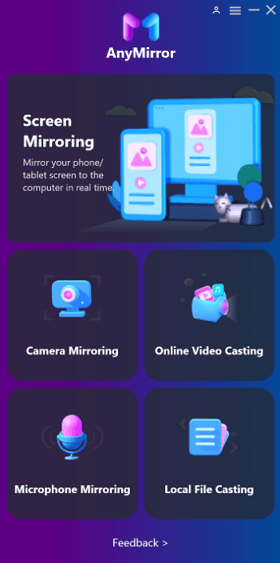
Seleziona Funzione su AnyMirror
Passo 2: Avvia AnyMirror sul tuo computer e seleziona l’opzione “Screen Mirroring” dalla lista fornita. Poi, clicca sul pulsante “Ok”.
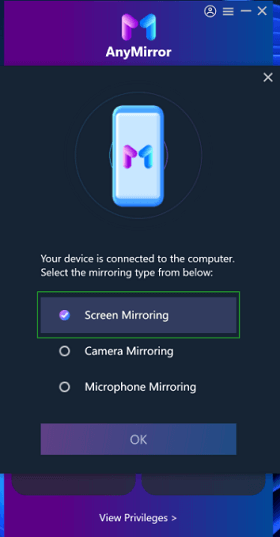
Scegli Screen Mirroring sul computer
Passo 3: Nell’applicazione mobile AnyMirror sul tuo iPad, seleziona la modalità “Screen Mirroring” > scegli “USB” > clicca sul pulsante “Start” e tocca l’opzione “Start Broadcast”.
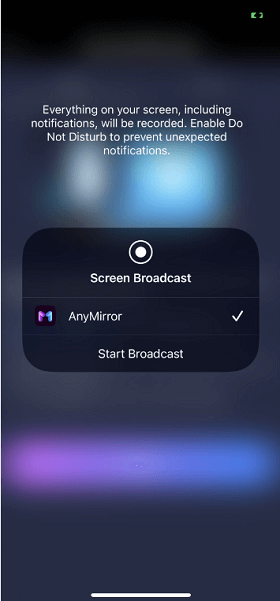
Fai clic su Start Broadcast sul dispositivo
Passo 4: Dopo aver selezionato l’opzione “Start Broadcast”, lo schermo del tuo iPad verrà duplicato.
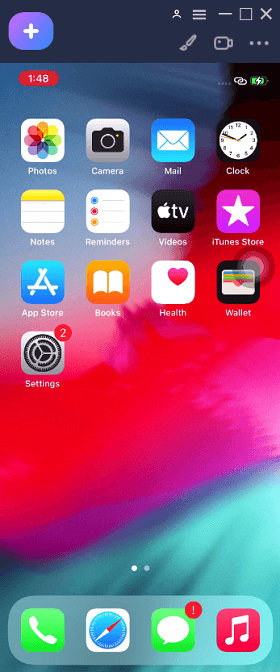
Riuscito a eseguire il mirroring del dispositivo iOS
Metodo 2: Strumento di Mirroring Leggero – AnyMiro
Un altro strumento che rende facile duplicare lo schermo dell’iPad su un PC è AnyMiro. È una versione migliorata del già menzionato AnyMirror. Rispetto al suo predecessore, è più leggero e si concentra maggiormente sulla funzionalità di mirroring dello schermo. Secondo un sondaggio condotto dal team di iMobie, il 24% degli utenti di AnyMirror utilizza questo software per lo streaming live. Più del 34% degli utenti di AnyMirror preferiscono usare questo software per giocare e guardare video. Ecco quindi il nuovo strumento: AnyMiro. Con una connessione più stabile, una risoluzione più alta e un’adattabilità alla maggior parte degli strumenti di streaming live, AnyMiro potrebbe essere una scelta eccellente per il mirroring dello schermo.
Caratteristiche principali di AnyMiro:
- Resta connesso per oltre 10 ore con protocollo USB 3.0 e AirPlay.
- Goditi una risoluzione fino a 4K per il gioco o lo streaming artistico.
- Tempo di risposta rapido entro 10 ms, frequenza di aggiornamento di 120Hz e frame rate di 60fps.
- Trasmetti l’audio di fondo del telefono, inclusi i suoni dei giochi.
- Sincronizzazione senza interruzioni di immagini e suoni con regolazioni dei timestamp.
- Integra con strumenti di streaming live come OBS e Streamlabs.
Se sei interessato a AnyMiro e vuoi provarlo per duplicare lo schermo del tuo iPad sul PC, scaricalo dal pulsante qui sotto e scopri come fare.
Passo 1: Scarica e avvia AnyMiro sul tuo computer.
Passo 2: Seleziona “Mirror iOS/iPadOS” per entrare nella modalità di mirroring per iPhone/iPad.
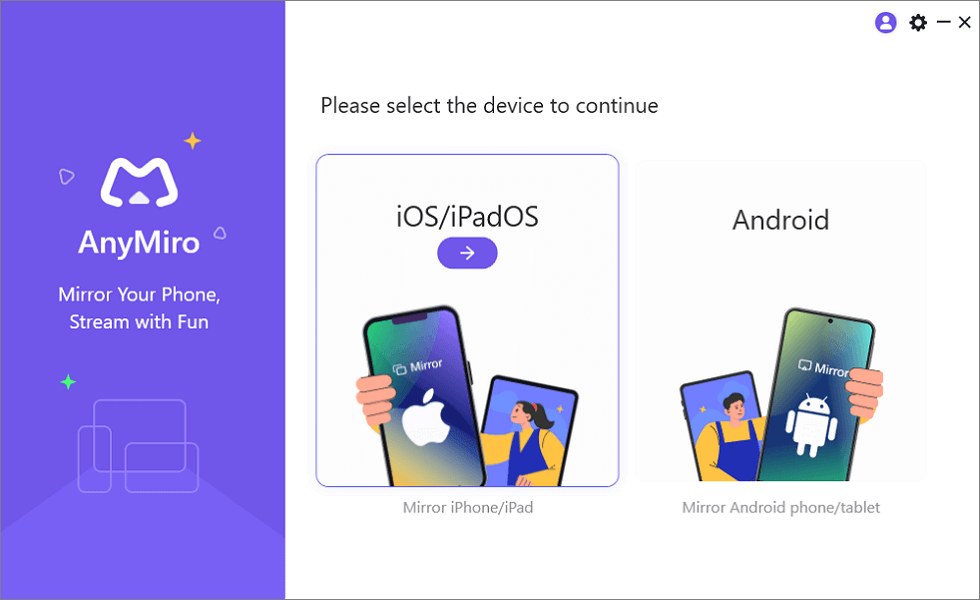
Condividi lo schermo dell’iPhone sul computer
Passo 3: Collega il tuo iPad al PC con un cavo Lightning.
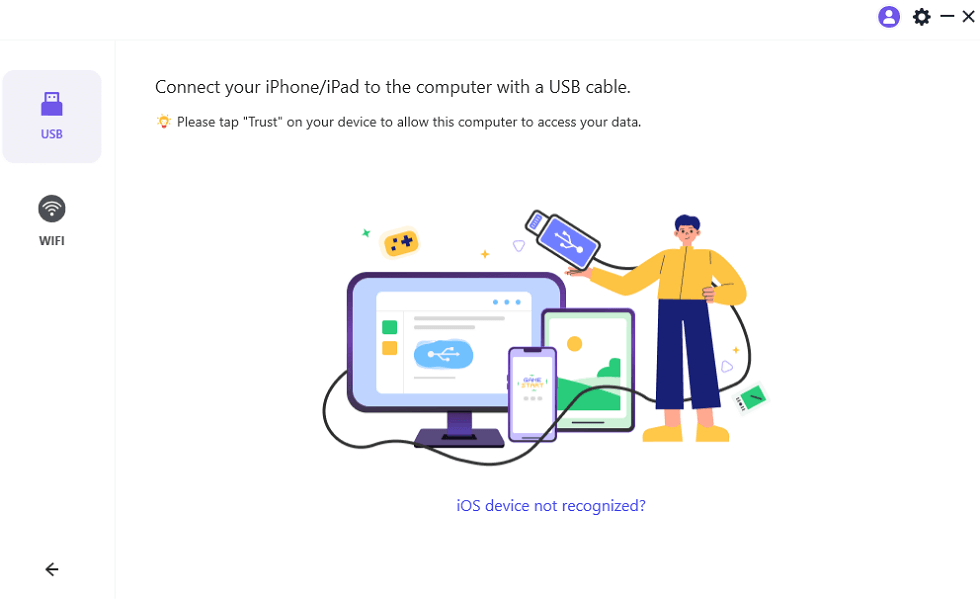
Collega il tuo iPad al PC
Passo 4: Tocca “Fidati” sul tuo iPad e, dopo pochi secondi, potrai vedere lo schermo del tuo iPad sul computer.
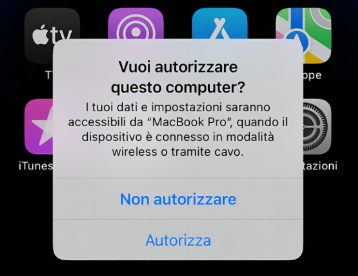
Autorizza un computer su iPad
Metodo 3: iOS Screen Recorder
iOS Screen Recorder è un’altra opzione fattibile per duplicare lo schermo dell’iPad su un PC tramite USB. È un software avanzato che offre un’esperienza senza problemi agli utenti. Questo strumento di mirroring fornisce anche una funzione di registrazione dello schermo iOS fluida e sicura da usare. Inoltre, puoi utilizzare iOS Screen Recorder per fare presentazioni, mostrare informazioni aziendali ai clienti, goderti video di giochi e molto altro.
Caratteristiche principali di iOS Screen Recorder:
- Supporta dispositivi Apple con iOS 7.1 fino a iOS 12.
- Puoi registrare incarichi e condividerli.
- Puoi registrare diverse applicazioni, giochi e altri contenuti sul tuo dispositivo.
Pro:
- Affidabile e 100% sicuro.
- Facile da usare anche per i principianti.
Contro:
- La qualità del mirroring spesso diminuisce.
Guida all’uso di iOS Screen Recorder
Passo 1: Scarica e avvia il software Dr.Fone sul tuo PC e tocca l’opzione “More tools”. Quindi, clicca sulla funzione “iOS Screen Recorder”.
Passo 2: Collega il tuo dispositivo Apple al PC e vedrai l’interfaccia menzionata di seguito.
Passo 3: Se il tuo dispositivo utilizza iOS 7, iOS 8 o iOS 9, scorri verso l’alto per aprire il centro di controllo. Clicca sull’opzione “Airplay” e seleziona l’opzione “Dr.Fone” dalla lista. Infine, abilita l’opzione “Mirroring” per avviare il mirroring.
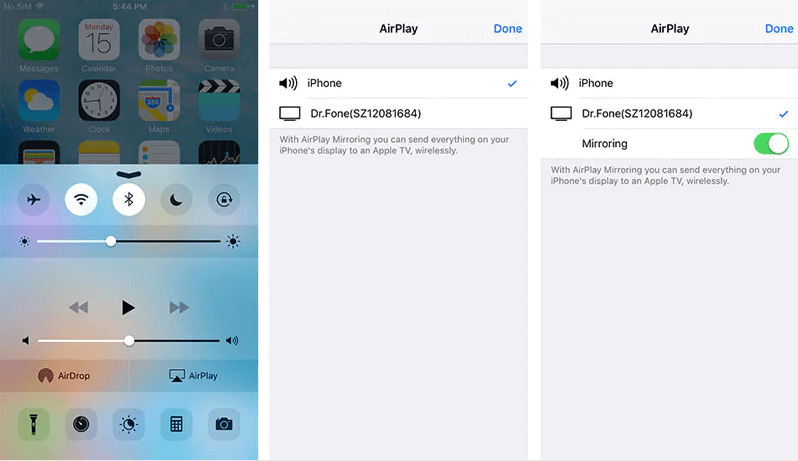
Abilita l’opzione di mirroring
Passo 4: Se stai usando iOS 10 sul tuo dispositivo Apple, scorri verso l’alto per accedere al centro di controllo. Seleziona l’opzione “Airplay Mirroring” e clicca sull’opzione “Dr.Fone” dalla lista dei dispositivi.
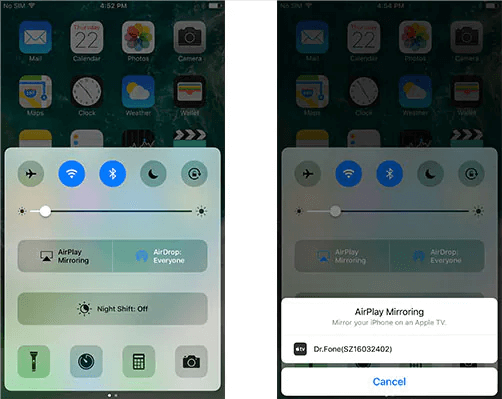
Clicca su Opzione Dr.Fone
Metodo 4: LonelyScreen
Puoi iniziare a duplicare lo schermo dell’iPad su un PC tramite USB utilizzando LonelyScreen. È un’eccellente app di mirroring che trasforma semplicemente il tuo PC in un ricevitore AirPlayer. Puoi proiettare lo schermo del tuo iPad sul PC senza collegare il dispositivo in modalità wireless, utilizzando un cavo USB. Condividendo il tuo schermo su uno schermo grande, puoi connetterti con molte persone in una sala riunioni, in un’aula o in soggiorno.
Caratteristiche principali di LonelyScreen:
- Puoi trasformare il tuo desktop in una Apple TV.
- Puoi espandere lo schermo del tuo dispositivo Apple.
- È un’applicazione pratica per catturare screenshot e video sui dispositivi iOS.
Pro:
- Facile da usare.
- Funziona bene anche con smartphone Android.
Contro:
- È un po’ lenta.
Guida all’uso di LonelyScreen
Passo 1: Scarica LonelyScreen sul tuo PC e avvialo. Collega il tuo dispositivo Apple al PC con un cavo USB.
Passo 2: Abilita l’Hotspot Personale dall’app Impostazioni sul tuo dispositivo. Clicca sull’opzione “Solo USB” nella notifica pop-up.
Passo 3: Apri il Centro di Controllo sul tuo dispositivo Apple e clicca sull’opzione “Airplay Mirroring”. Tocca l’opzione “LonelyScreen”.
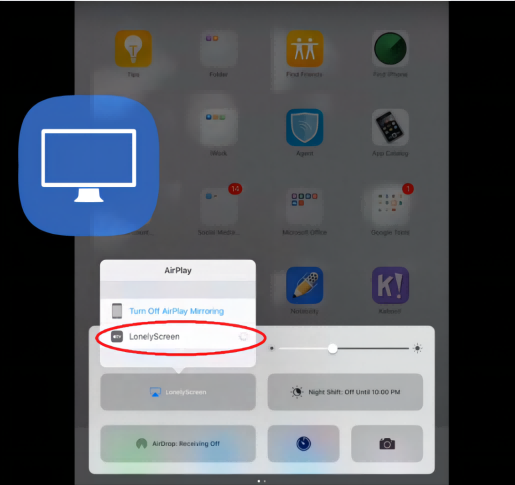
Tocca l’opzione LonelyScreen
Conclusione
Con tutti i software di mirroring menzionati sopra, duplicare lo schermo dell’iPad su un PC tramite USB diventerà un compito senza sforzo per te. Puoi scaricare qualsiasi software e goderti il tuo dispositivo su uno schermo grande secondo le tue esigenze.
Domande relative al prodotto? Contatta il nostro team di supporto per ottenere una soluzione rapida >

